Radicale est un serveur gratuit et open-source CalDAV (Calendriers, listes de tâches) et CardDav (contacts). Il vise à être une application serveur petite et légère (CalDAV et CardDav), mais puissante et prête à l'emploi. Radicale vous permet de partager des calendriers et des listes de contacts via CalDAV, CardDAV et HTTPS. Et surtout, il peut être sécurisé grâce à la connexion et à l'authentification TLS. En outre, il fonctionne avec de nombreux clients CalDAV et CardDAV tels que gnome-calendar, evolution, Mozilla Thunderbird, DAVx (pour Android), etc.
Radicale est livré avec une configuration simple, et il est facile à configurer et à installer. Radicale est écrit en Python, il fonctionne sur des systèmes d'exploitation comme Linux, BSD, macOS et Windows.
Dans ce tutoriel, vous apprendrez comment installer et configurer Radicale sur Ubuntu 20.04.
Prérequis
- Un Ubuntu 20.04. Assurez-vous que les packages et les dépôts sont mis à jour.
- Un utilisateur root ou un utilisateur disposant des privilèges root. Il sera utilisé pour installer de nouveaux packages et modifier la configuration du système.
Installation de Passlib et de la bibliothèque Bcrypt
Au début, vous installerez certaines dépendances de packages pour l'installation radicale. Vous allez installer le module python-pip, python-passlib, puis installer le module python bcrypt à partir du PyPI (dépôt python).
1. Exécutez la commande apt suivante pour installer les modules python-pip et python-passlib sur le système Ubuntu.
sudo apt install python3-pip python3-passlib
Tapez 'O ' et appuyez sur 'Entrée ' pour installer tous ces packages.
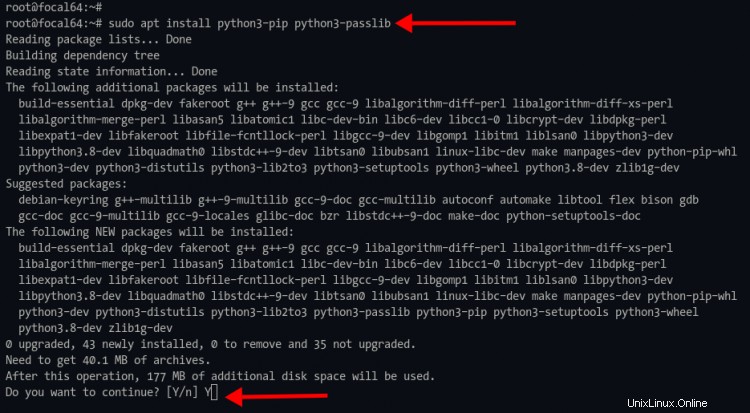
2. Si l'installation est terminée, exécutez la commande pip ci-dessous pour installer le module Python bcrypt.
sudo pip3 install bcrypt
Vous verrez maintenant la sortie suivante.
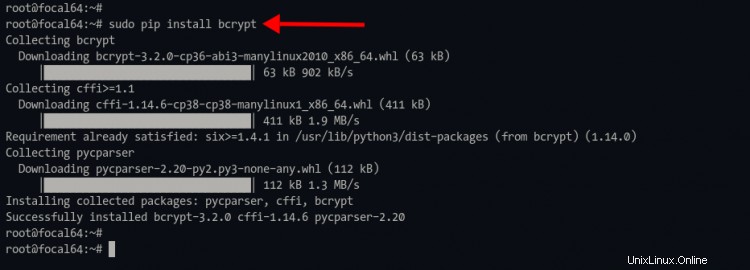
Installation et configuration de Radicale
Par défaut, les packages radicale sont disponibles dans le référentiel Ubuntu.
1. Exécutez la commande apt ci-dessous pour installer radicale sur le système Ubuntu.
sudo apt install radicale
Tapez 'O ' et appuyez sur 'Entrée ' pour installer les packages radicaux.

2. Une fois l'installation terminée, vous modifierez la configuration radicale par défaut qui est disponible dans '/etc/radicale/config '.
Modifiez la configuration radicale à l'aide de la commande nano ci-dessous.
sudo nano /etc/radicale/config
3. Sur le [serveur] section, modifiez la configuration par défaut à l'aide de la configuration suivante.
[server]
host = 127.0.0.1:5232
max_connections = 20
max_content_length = 100000000
timout = 30
Le serveur radicale fonctionnera uniquement sur l'adresse IP locale car nous placerons le serveur Web Apache en tant que proxy inverse devant.
4. Ensuite, commentez la configuration SSL comme ci-dessous, car le cryptage SSL sera effectué via le proxy inverse Apache.
# SSL flag, enable HTTPS protocol
#ssl = False
# SSL certificate path
#certificate = /etc/ssl/certs/ssl-cert-snakeoil.pem
# SSL private key
#key = /etc/ssl/private/ssl-cert-snakeoil.key
5. Après cela, passez à '[auth]' section et modifiez la configuration par défaut comme suit.
[auth]
type = htpasswd
htpasswd_filename = /etc/radicale/users
htpasswd_encryption = bcrypt
Le type d'authentification que nous utilisons est 'htpasswd ' avec le cryptage fort 'bcrypt ', et une liste d'utilisateurs sera stockée dans '/etc/radicale/users ' fichier.
6. Ensuite, en bas de la configuration, vous verrez le '[stockage] ' section. Modifiez la configuration comme ci-dessous pour activer le backend de stockage radicale.
[storage]
type = multifilysystem
filesystem_folder = /var/lib/radicale/collections
filesystem_locking = True
Le backend de stockage par défaut pour radicale est 'multifilesystem', et toutes les données de l'utilisateur sont disponibles dans le répertoire '/var/lib/radicale/collections'.
Appuyez maintenant sur 'Ctrl+x ' et tapez 'y' , puis appuyez sur 'Entrée ' pour enregistrer et quitter.
Générer des utilisateurs pour Radicale
A ce stade, la configuration de la radicale est terminée. Et pour l'instant, vous allez créer un nouvel utilisateur et un nouveau mot de passe pour radicale, qui peuvent être générés à l'aide de la commande 'htpasswd' (qui fait partie du package 'apache2-utils').
1. Exécutez la commande apt ci-dessous pour installer 'apache2-utils ' paquet.
sudo apt install apache2-utils
Tapez 'O ' et appuyez sur 'Entrée ' pour continuer l'installation.

2. Ensuite, générez un nouvel utilisateur (pour cet exemple, l'utilisateur 'johndoe') et un mot de passe en exécutant la commande htpasswd ci-dessous.
sudo htpasswd -B -c /etc/radicale/users johndoe
Maintenant, tapez et répétez le mot de passe pour l'utilisateur 'johndoe '.
Options importantes que vous devez connaître :
- Option -B - cela obligera à utiliser le cryptage fort 'bcrypt', pas le 'md5' par défaut.
- option -c - Le fichier de mot de passe que vous souhaitez créer. Le nom d'utilisateur et les mots de passe sont disponibles sur ce fichier.
Pour ajouter un autre utilisateur, exécutez simplement la commande en haut et changez le nom d'utilisateur avec le vôtre.
En option, vérifiez le fichier de mot de passe généré '/etc/radicale/users ' en utilisant la commande cat comme ci-dessous.
cat /etc/radicale/users
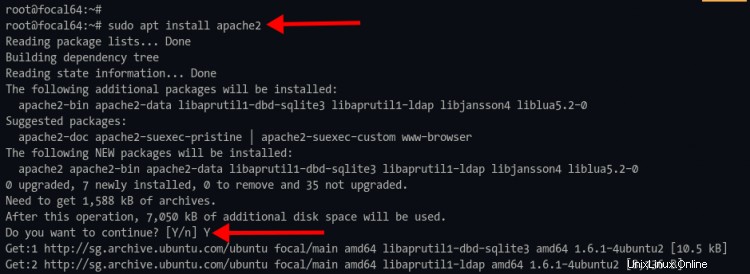
3. Après avoir généré le fichier d'utilisateur et de mot de passe, activez le service radicale pour qu'il démarre automatiquement au démarrage.
sudo systemctl enable radicale
4. Démarrez maintenant le service radicale et vérifiez l'état du service en exécutant la commande suivante.
sudo systemctl start radicale
sudo systemctl status radicale
Si votre service radicale est actif et en cours d'exécution, vous verrez une sortie similaire à celle ci-dessous. Sinon, vous verrez l'état du service radicale comme "échec" au bas des messages du journal.
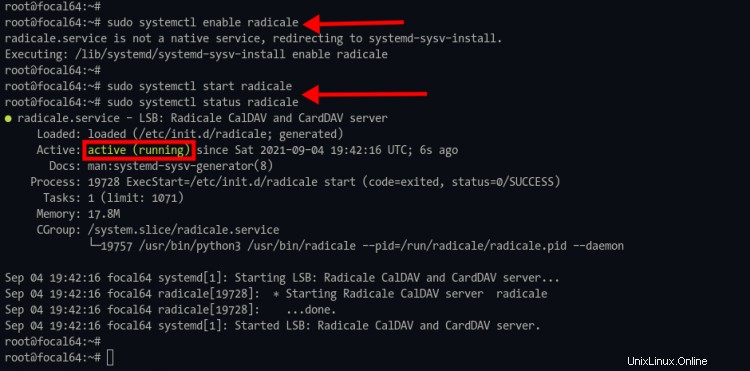
Configurer Apache en tant que proxy inverse pour Radicale
À ce stade, vous allez installer et configurer Apache en tant que proxy inverse pour le radical.
1. Installez les packages Apache en exécutant la commande apt ci-dessous.
sudo apt install apache2
Tapez maintenant 'Y ' et appuyez sur 'Entrée ' pour continuer l'installation.
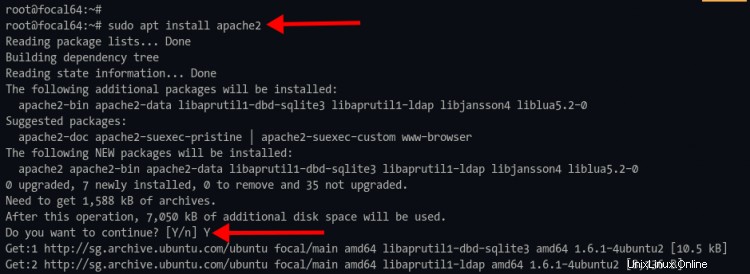
2. Une fois l'installation terminée, exécutez la commande suivante pour activer un module proxy pour Apache et activer le module mod_ssl.
sudo a2enmod proxy proxy_ajp proxy_http rewrite deflate headers proxy_balancer proxy_connect proxy_html ssl
3. Changez maintenant le répertoire de travail en '/etc/apache2/sites-available ' et créez une nouvelle configuration d'hôte virtuel 'radicale.conf '.
cd /etc/apache2/sites-available/
sudo nano radicale.conf
Copiez et collez la configuration suivante et assurez-vous de changer le nom de domaine avec le vôtre.
<VirtualHost *:80>
ServerName cal.domain-name.io
ServerAdmin [email protected]
ErrorLog ${APACHE_LOG_DIR}/cal-dmain-name.io.error.log
CustomLog ${APACHE_LOG_DIR}/cal-dmain-name.io.access.log combined
ProxyRequests Off
<Proxy *>
Order deny,allow
Allow from all
</Proxy>
RewriteEngine On
RewriteRule ^/radicale$ /radicale/ [R,L]
<Location "/radicale/">
AuthType Basic
AuthName "Radicale - Password Required"
AuthUserFile "/etc/radicale/users"
Require valid-user
ProxyPass http://localhost:5232/ retry=0
ProxyPassReverse http://localhost:5232/
RequestHeader set X-Script-Name /radicale
RequestHeader set X-Remote-User expr=%{REMOTE_USER}
</Location>
<Location />
Order allow,deny
Allow from all
</Location>
</VirtualHost>
Enregistrez la configuration en appuyant sur 'Ctrl+x ' et tapez 'y ', puis appuyez sur 'Entrée '.
En utilisant cette configuration, la radicale sera disponible sur le chemin de domaine 'domain.com/radicale', et non sur le chemin racine du nom de domaine.
4. Ensuite, exécutez la commande suivante pour activer la configuration de l'hôte virtuel 'radicale.conf' .
sudo a2ensite radicale.conf
5. Après cela, vérifiez la configuration d'Apache et assurez-vous qu'il n'y a pas d'erreur, puis redémarrez le service Apache pour appliquer la nouvelle configuration d'hôte virtuel.
sudo apachectl configtest
sudo systemctl restart apache2
Si votre configuration Apache est correcte, vous verrez le message 'Syntaxe OK ' après avoir exécuté la commande 'apachectl'. Et ci-dessous est la sortie similaire que vous obtiendrez.

Générer SSL Letsencrypt
Pour cette étape, vous allez sécuriser l'installation radicale à l'aide du SSL Letsencrypt.
1. Exécutez la commande suivante pour installer les plugins certbot et certbot-apache.
sudo apt install certbot python-certbot-apache
2. Une fois l'installation terminée, générez un nouveau Letsencrtypt SSL pour le nom de domaine radicale à l'aide de la commande certbot ci-dessous.
sudo certbot --apache -d domain-name.io -d www.domain-name.io
Et quelques questions vous seront posées ci-dessous.
- Une adresse e-mail :lorsque le certificat SSL expire, vous serez averti par cet e-mail.
- Letsencrypt TOS (Conditions d'utilisation) :tapez 'A ' d'accord.
- Partage d'e-mails avec EFF :vous pouvez choisir 'N ' pour non.
- Redirection automatique HTTP vers HTTPS :choisissez le numéro '2' pour activer la redirection automatique.
Une fois le processus terminé, vous verrez que les certificats SSL sont disponibles dans le répertoire '/etc/letsencrypt/live/domain.com'. Et l'hôte virtuel Apache a changé avec une configuration supplémentaire de Letsencrypt.
Vérifier l'installation
Ouvrez votre navigateur Web et tapez l'installation de l'URL radicale dans la barre d'adresse.
https://cal.nom-de-domaine.io/radicale/
On vous demandera maintenant l'utilisateur et le mot de passe pour l'authentification de base Apache.

Tapez votre utilisateur et votre mot de passe, puis cliquez sur 'Connexion ' bouton.
Et vous obtiendrez la page de connexion Radicale comme ci-dessous.

Tapez votre utilisateur et votre mot de passe pour Radicale et cliquez sur 'Suivant ' bouton.
Une fois connecté, cliquez sur le lien 'Créer un nouveau carnet d'adresses ou calendrier '.
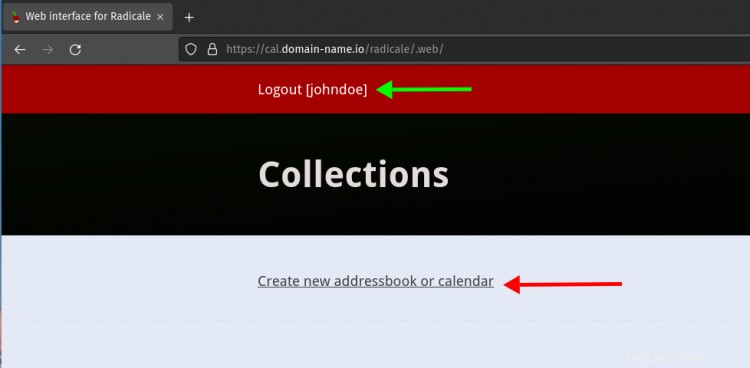
Modifiez le titre, la description, le type et la couleur avec les vôtres, puis cliquez sur 'Créer ' bouton.
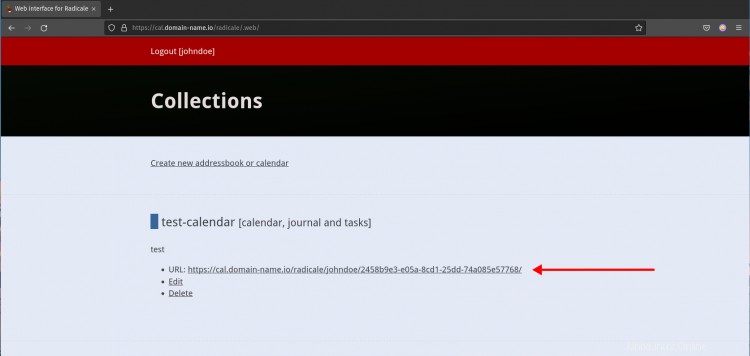
Vous allez maintenant être redirigé vers le tableau de bord de l'utilisateur radicale comme ci-dessous.
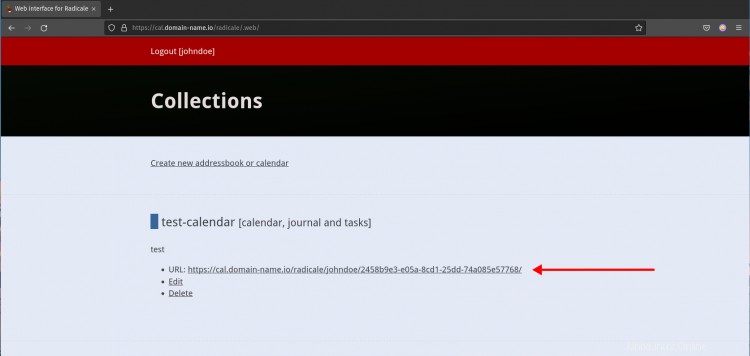
Conclusion
Toutes nos félicitations! Vous avez maintenant installé avec succès Radicale sur le serveur Ubuntu 20.04. Pour la prochaine étape, vous pouvez vous connecter à votre nouveau serveur radicale en toute sécurité en utilisant les clients CalDAV/CardDAV depuis votre ordinateur ou votre smartphone android.